YouTube videolarınızda daha fazla tıklama almak mı istiyorsunuz? İzleyicilerin dikkatini çekmek için bir Thumbnail sıklıkla önemli bir faktördür. Bu kılavuzda, ücretsiz tasarım yazılımı Canva ile YouTube videolarınız için çekici ve optimize edilmiş bir Thumbnail oluşturmayı öğreneceksiniz. Tasarıma yeniyseniz veya zaten tecrübeniz varsa, bu adım adım kılavuz sizi tüm süreç boyunca yönlendirecektir.
En Önemli Tespitler
- Tasarımı basit ve net tutun.
- Birbirinden farklı görünen bir görünüm elde etmek için maksimum dört renk kullanın.
- Video konunuzu vurgulayan ilgi çekici resimler ve semboller kullanın.
- Videonuzun mesajını doğru bir şekilde ileten çekici metinler ekleyin.
Adım Adım Kılavuz
Adım 1: Canva'ya Erişim
Başlamak için canva.com'ya gidin. Orada ücretsiz olarak kaydolabilir veya giriş yapabilirsiniz. Ana sayfada olduğunuzda, birçok şablon ve tasarım aracına erişiminiz olacak.
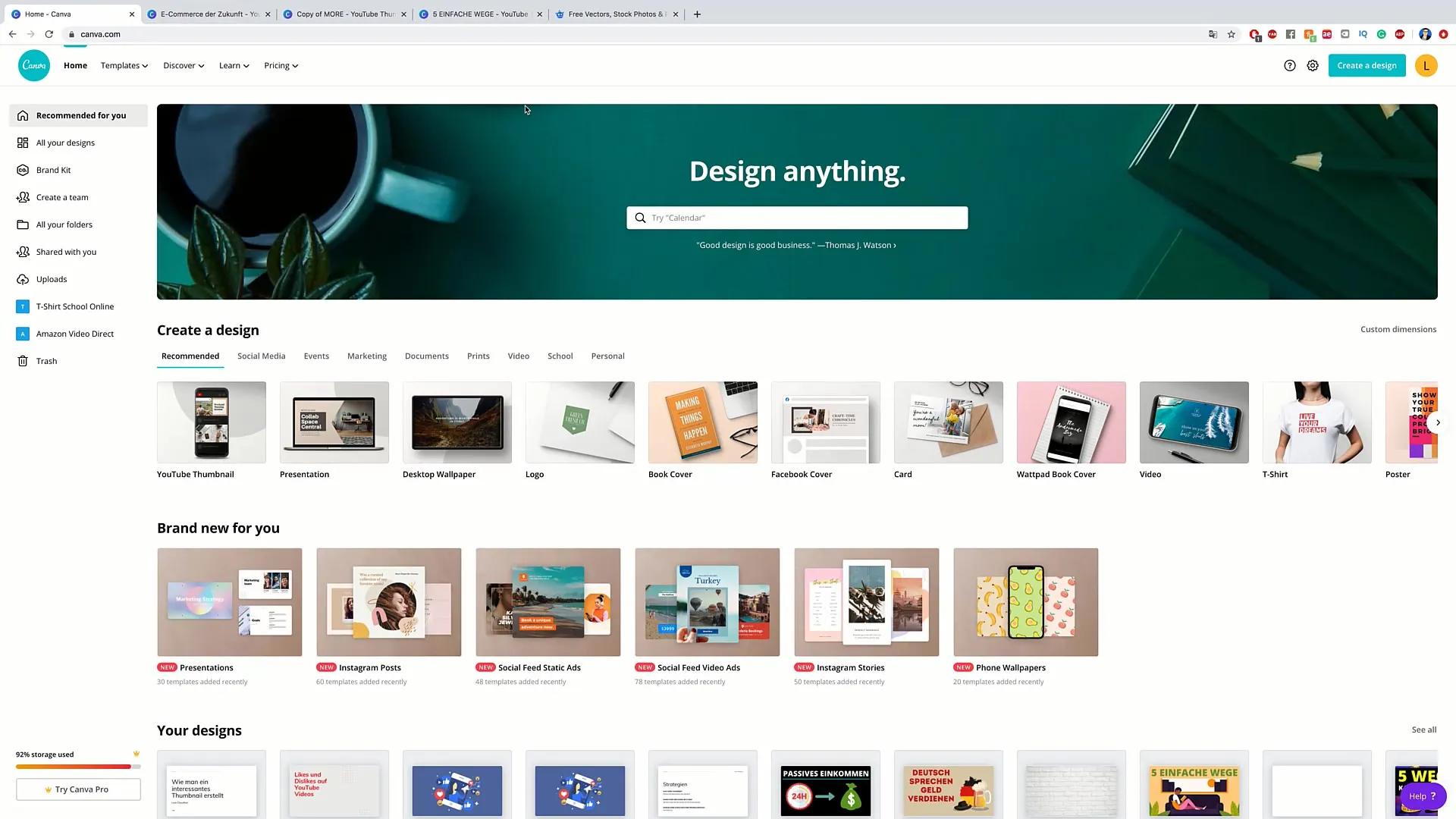
Adım 2: YouTube Thumbnail Şablonları Bulma
Özel YouTube şablonlarını bulmak için arama çubuğuna "YouTube Thumbnail" yazın. Stilinize uygun hale getirebileceğiniz birçok önceden tasarlanmış desen bulunmaktadır.
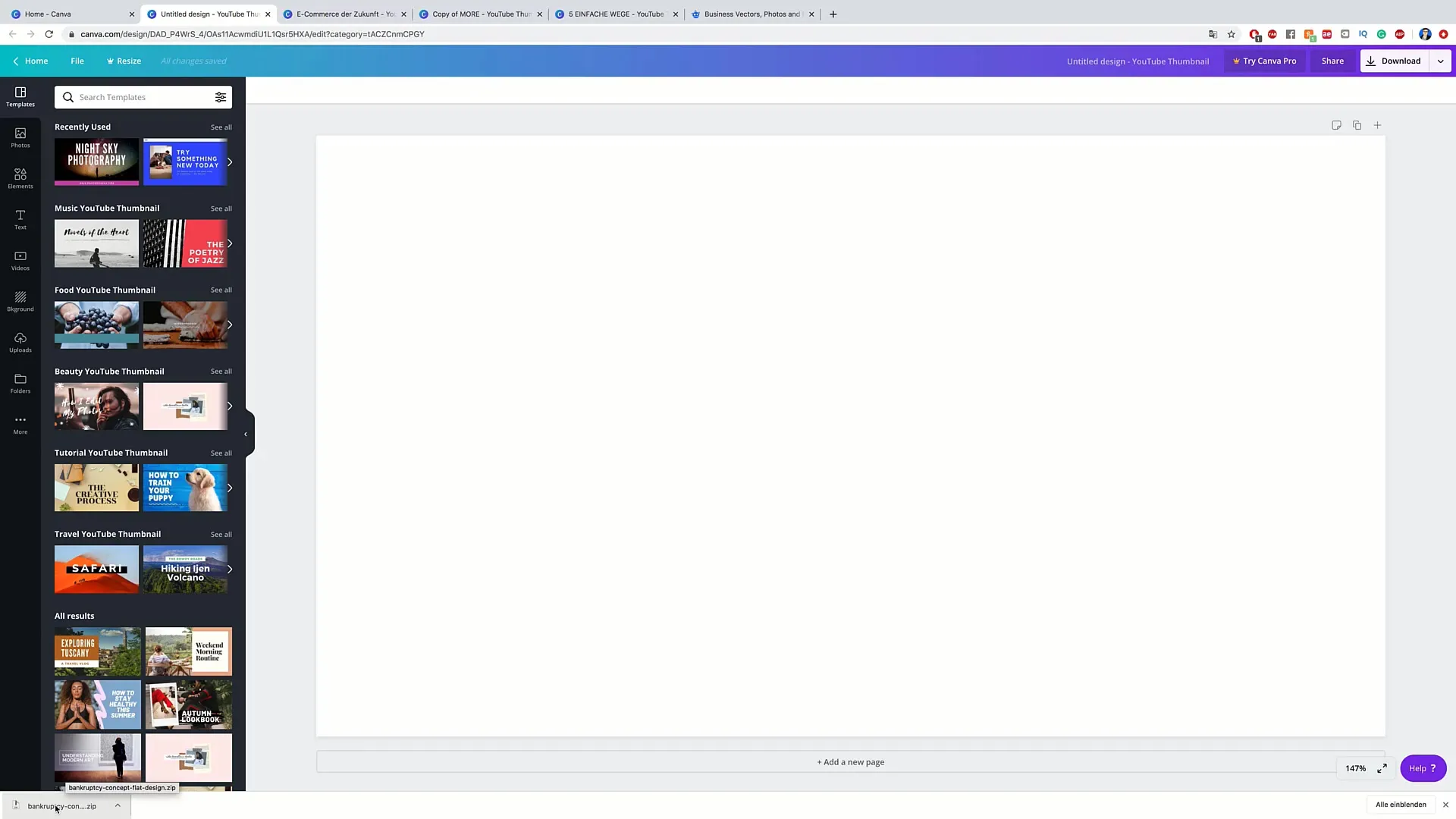
Adım 3: Bir Şablon Seçme
Beğendiğiniz bir şablonu seçin. Resimleri, renkleri ve metinleri değiştirerek şablonu özelleştirebilirsiniz. Böylece sıfırdan başlamadan benzersiz bir şeyler oluşturmak kolay olacaktır.
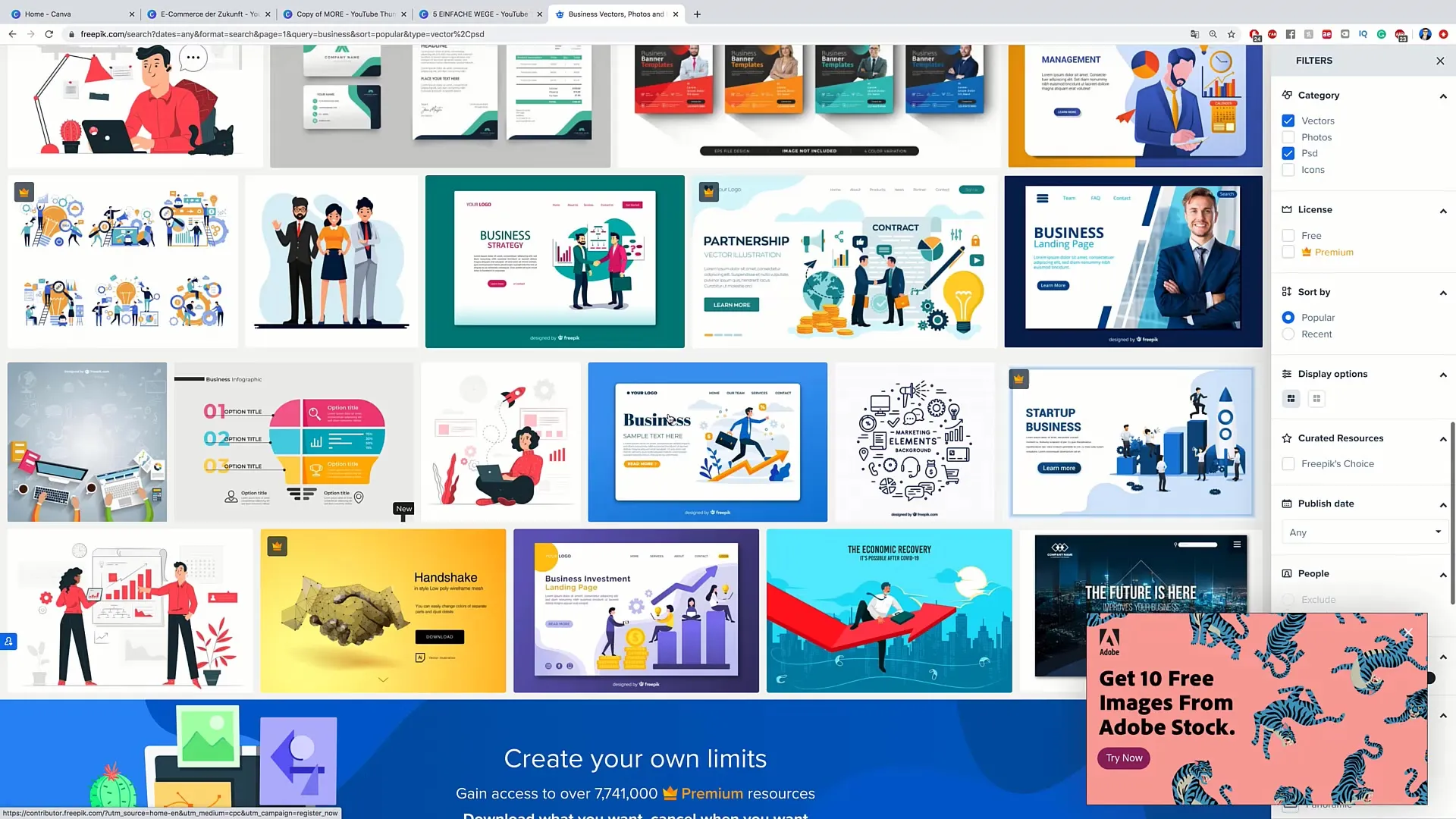
Adım 4: Renkleri Ayarlama
Değiştirmek istediğiniz öğenin veya metnin üzerine tıklayarak rengi seçebilir ve içeriğinizle uyumlu olmasını sağlayabilirsiniz. Maksimum dört renk kuralına uyarak uyumlu bir tasarım elde etmek önemlidir.
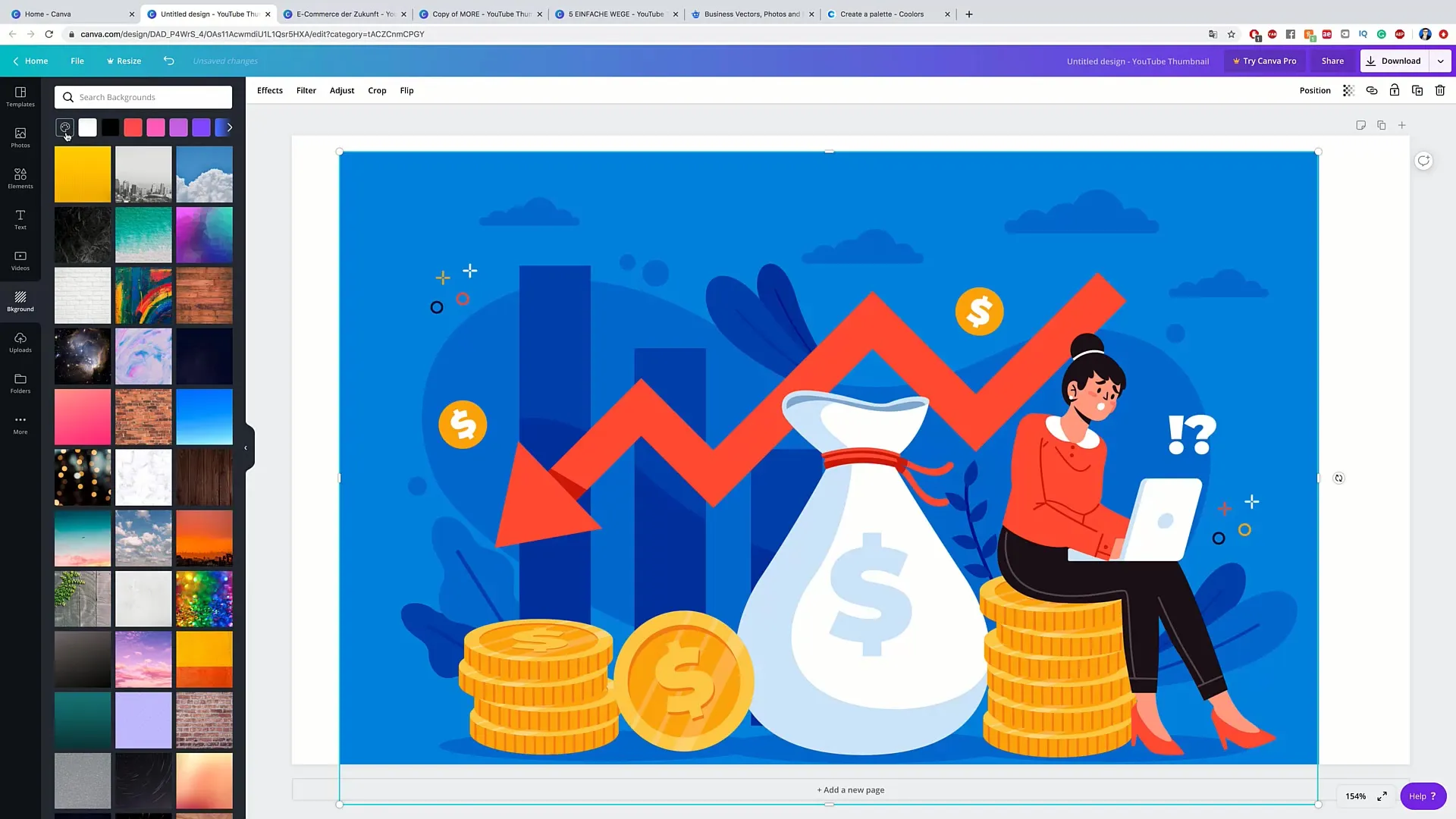
Adım 5: Resimler ve Semboller Ekleme
Daha etkileyici bir görsel izlenim bırakmak için Thumbnail'ınıza resimler ve semboller ekleyebilirsiniz. Bunun için "Elementler" bölümüne gidin ve videonuzun konusuyla uyumlu herhangi bir simge veya resmi arayın.
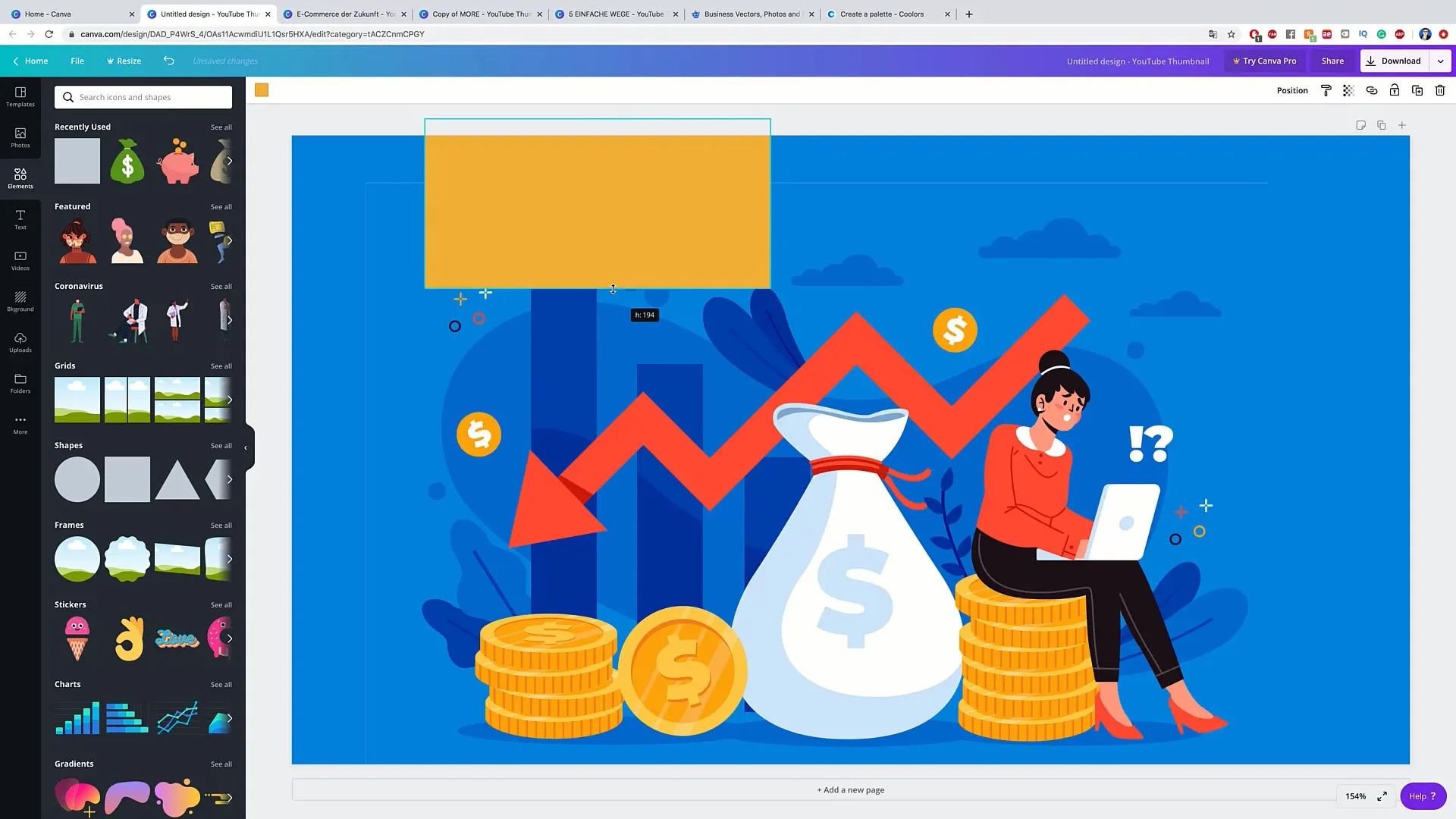
Adım 6: Metin Ekleme
Thumbnail'ınızın en önemli parçasını eklemenin zamanı geldi: metin. "Metin" düğmesini seçin ve başlıklar veya açıklamalar ekleyin. Metnin konunuzu özlü bir şekilde özetlemesi gerektiğinden emin olun.
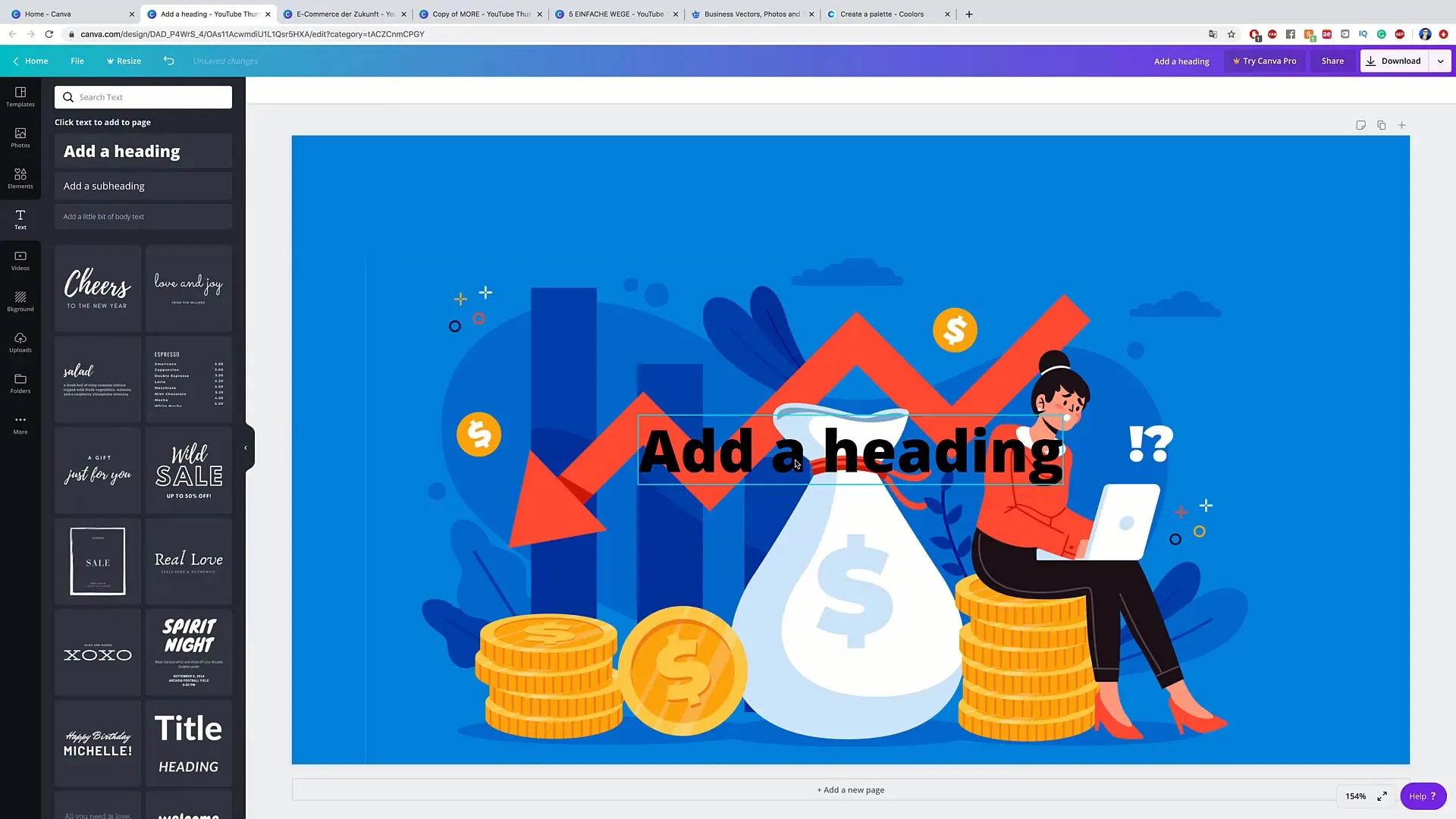
Adım 7: Metin Biçimlendirme
Metni kalınlaştırın ve boyutunu ayarlayarak okunabilirliği artırın. Metnin mobil cihazlarda ve büyük ekranlarda net bir şekilde tanınabilir olması önemlidir.
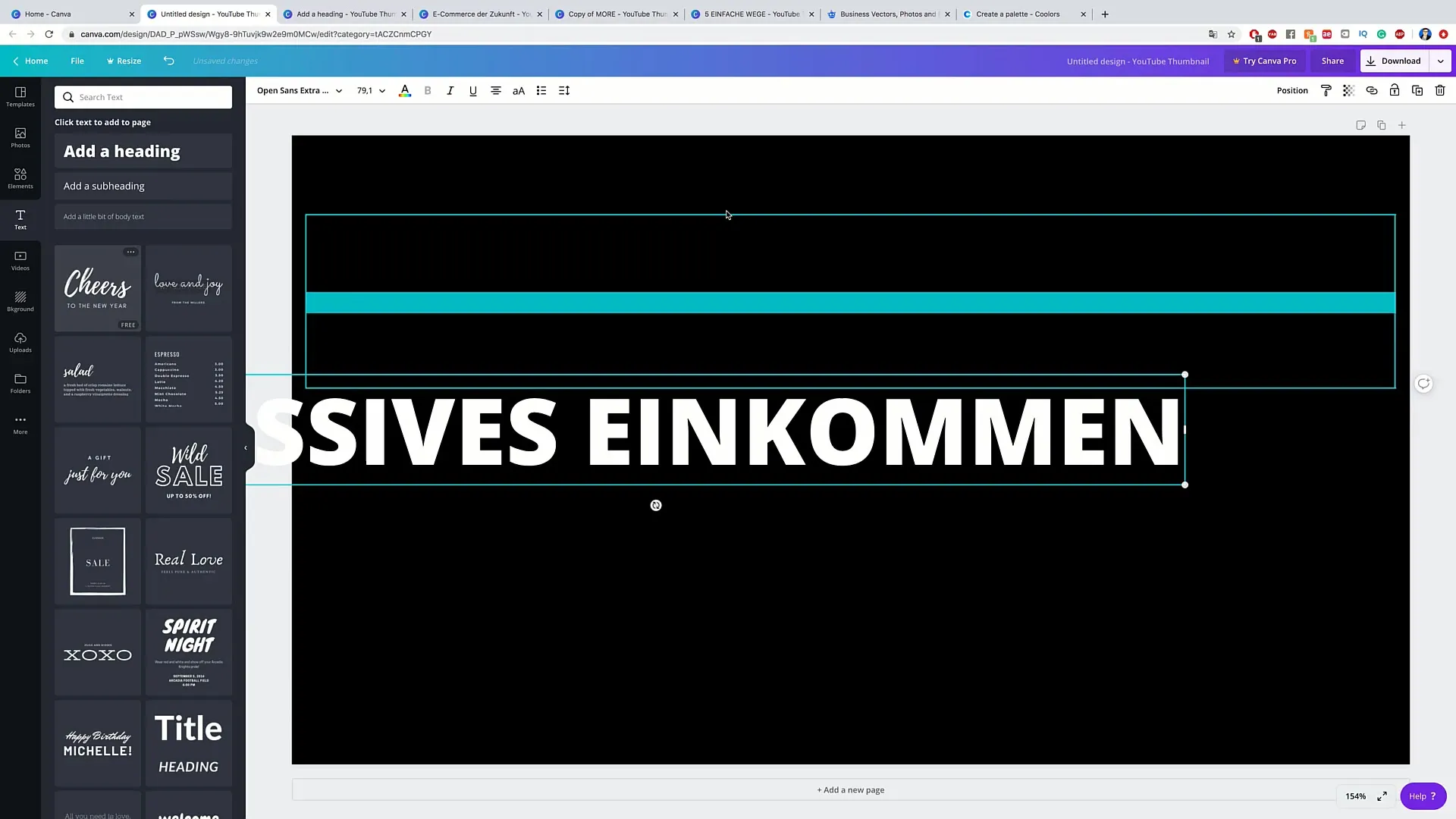
Adım 8: Öğeleri Düzenleme
Farklı öğelerin düzenini ayarlayarak hem ilgi çekici hem de iyi yapılandırılmış bir görünüm elde edin. Her bir bileşenin en iyi şekilde nasıl uyum sağlayacağını düşünün ve buna göre yerleştirin.
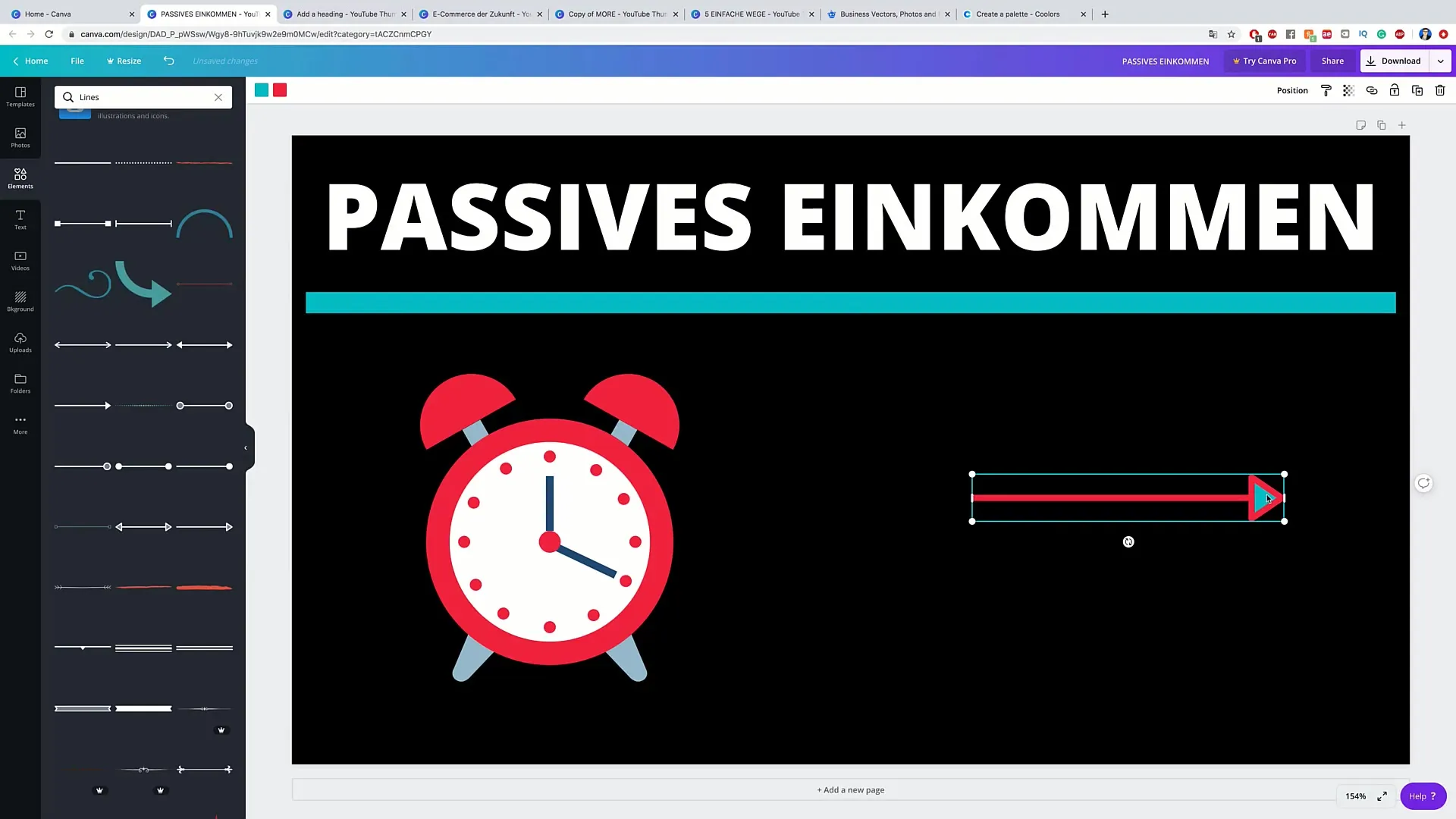
Adım 9: Thumbnail'ı Tamamlama
Thumbnail'ınızı kontrol edin ve videonuzu açık bir şekilde temsil ettiğinden emin olun. Metnin okunabilirliğine dikkat edin ve renk kontrastlarına dikkat edin. Videonuzun konusunun açık olması önemlidir.
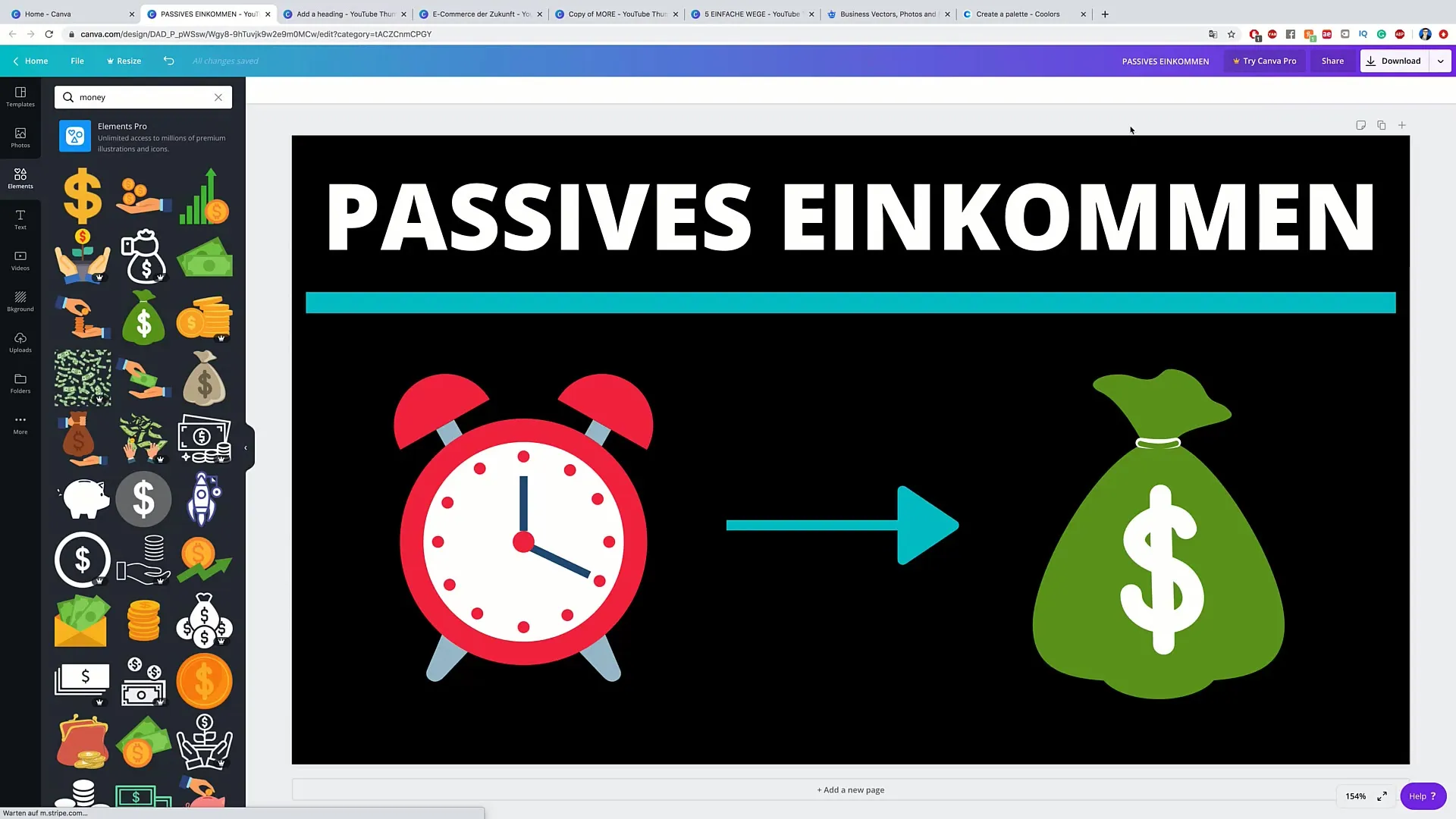
Adım 10: Thumbnail'ı İndirme
Eğer Thumbnail'ınla memnunsan, "İndir" butonuna tıkla. Uygun formattaki (tercihen PNG veya JPG) dosyayı seç ve Thumbnail'ı bilgisayarına kaydet. Şimdi doğrudan YouTube videosuna ekleyebilirsin!
Özet
Bu kılavuzda Canva ile YouTube videoların için çekici ve etkili bir Thumbnail oluşturmayı öğrendin. Basit tasarımları kullan, ilgili görseller ekleyerek hedef kitlenin dikkatini çekmek için net bir metin kompozisyonuna dikkat et.
Sıkça Sorulan Sorular
Canva'da nasıl bir Thumbnail oluşturabilirim?Arama çubuğuna "YouTube Thumbnail" yaz, bir şablon seç ve özelleştir.
Thumbnail'lar için en iyi renkler nelerdir?Uyumlu ve çekici bir tasarım elde etmek için en fazla dört renge bağlı kal.
Thumbnail'daki metin ne kadar önemlidir?Mesajınızı hızlı iletmek için metnin kısa ve öz olmalıdır.
Başka kaynaklardan da görsel kullanabilir miyim?Evet, özellikle ticari amaçlarla kullanıyorsan, görüntülerin lisans şartlarına uymayı unutma.
Thumbnail'ı hangi formatta kaydetmeliyim?YouTube'a yüklenebilmesi için en iyi formatlar PNG veya JPG'dir.


